
Cách kiểm tra màn hình samsung chuẩn xác trước khi mua
Cách kiểm tra màn hình Samsung là việc cần thiết mỗi khi mua điện thoại cũ hoặc gặp sự cố cảm ứng. Hành động này giúp xác định được màn hình có đang gặp vấn đề hay không. Trong bài viết này mình sẽ giúp bạn liệt kê những cách kiểm tra màn hình điện thoại Samsung chuẩn xác nhất.
Vì sao cần phải biết cách kiểm tra màn hình Samsung?
Hành động này là cần thiết bởi màn hình là một trong những thành phần quan trọng nhất trên điện thoại di động. Dưới đây là một số lý do vì sao cần phải biết cách kiểm tra màn hình Samsung:
- Đảm bảo chất lượng: Kiểm tra màn hình giúp đảm bảo rằng màn hình của bạn hoạt động chính xác. Đặc biệt không có vấn đề về hiển thị, màu sắc, độ tương phản,...
- Phát hiện lỗi và hư hỏng: Khi sử dụng điện thoại trong một thời gian dài có thể xuất hiện các vết trầy xước, điểm chết, vết nứt,... Vì vậy, bạn nên biết cách kiểm tra điện thoại thường xuyên để thay thế màn hình nếu cần.
- Tránh bị lừa đảo: Trường hợp mua điện thoại Samsung đã qua sửa chữa hoặc thay đổi màn hình. Bạn hãy kiểm tra thông tin hệ thống và so sánh với thông tin cung cấp từ người bán. Điều đó đảm bảo rằng màn hình điện thoại không bị thay thế trái phép.
- Tối ưu trải nghiệm người dùng: Màn hình là giao diện chính giữa người dùng và điện thoại. Nếu màn hình không hoạt động tốt thì sẽ ảnh hưởng đến các chức năng cảm ứng và chất lượng hiển thị màu sắc.

Qua những lý do, việc biết cách kiểm tra màn hình Samsung được xem là cần thiết. Nếu không kiểm tra và phát hiện sớm các vấn đề, người dùng có thể gặp phải những trục trặc không mong muốn. Với 4 cách kiểm tra hiệu quả sau đây, bạn sẽ tránh bị lừa đảo. Đồng thời đỡ phải tiêu tốn thêm chi phí cho việc sửa chữa hoặc thay thế màn hình.
Hướng dẫn cách ẩn ứng dụng trên Samsung không mất dữ liệu cực nhanh và đơn giản, xem ngay tại đây!
4 cách kiểm tra màn hình Samsung chuẩn xác nhất
Để việc kiểm tra màn hình Samsung diễn ra một cách chuẩn xác nhất. Đồng thời xác định được sự hoạt động và chất lượng của màn hình trên thiết bị. Dưới đây là 4 phương pháp đơn giản và hiệu quả giúp kiểm tra màn hình Samsung của bạn.
Cách kiểm tra điểm chết màu trên màn hình Samsung
Nếu như thiết bị của bạn không tương thích với ứng dụng Samsung Members, bạn có thể dùng mã bí mật. Mục đích để kiểm tra độ nhạy màn hình cảm ứng cũng như điểm chết màu trên điện thoại Samsung. Đây là phương pháp được nhiều người tin dùng và có thể áp dụng trên bất kỳ thiết bị Samsung nào. Các bước thực hiện như sau:
Hướng dẫn nhanh:
Bước 1: Mở ứng dụng Điện thoại trên Samsung > Nhập các ký tự *#0*#
Bước 2: Chọn mục TOUCH để kiểm tra cảm ứng và điểm chết màn hình Samsung.
Bước 3: Sử dụng đầu ngón tay để tô màu cho các ô được đánh dấu X và các viền xung quanh toàn bộ màn hình.
Hướng dẫn chi tiết:
Bước 1: Để bắt đầu vào việc kiểm tra, bạn hãy mở ứng dụng Điện thoại trên thiết bị Samsung. Sau đó nhập các phím *#0*# rồi đợi màn hình chuyển sang chế độ chẩn đoán bí mật.
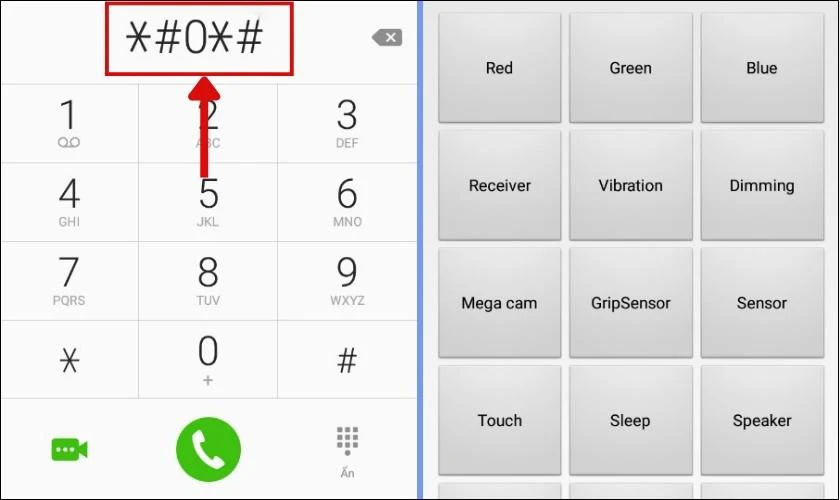
Bước 2: Sau khi nhập mã xong, bạn sẽ thấy một menu có nhiều tùy chọn. Công việc của chúng là chẩn đoán các chức năng trên thiết bị. Nhưng để kiểm tra cảm ứng cũng như test điểm chết trên màn hình. Bạn hãy chạm vào mục TOUCH.
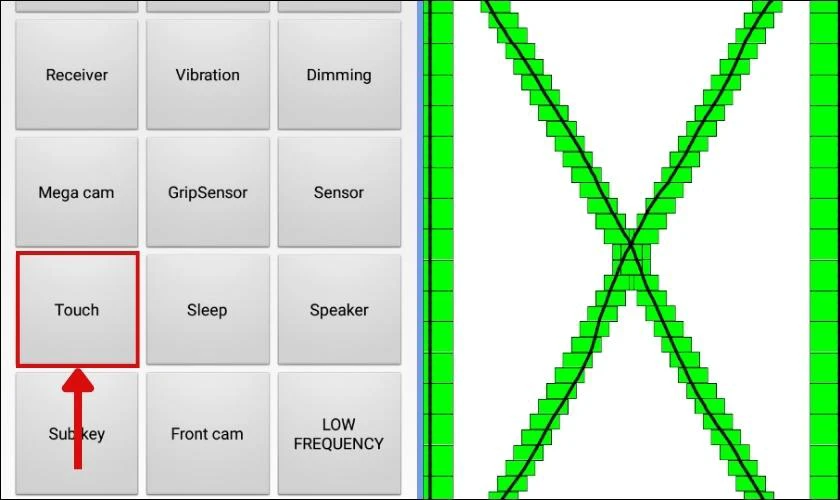
Bước 3: Sử dụng đầu ngón tay để tô màu cho các ô được đánh dấu X và các viền xung quanh toàn bộ màn hình. Điều này giúp kiểm tra khả năng nhận cảm ứng của Samsung.
Lưu ý: Nếu trong quá trình thực hiện khi vẽ tạo thành các nét đứt, không tô màu được cho một số ô. Dấu hiệu trên cho thấy khả năng màn hình máy đã từng được thay hoặc chết một vài điểm. Sau khi hoàn thành, máy sẽ tự động đưa bạn về trở lại trang kiểm tra chính.
Bước 4: Để thoát khỏi chế độ chẩn đoán, bạn chỉ cần nhấn vào phím quay lại hai lần.
Đây là cách chính xác nhất để giúp bạn tìm ra điểm chết trên màn hình điện thoại Samsung của mình.
Kiểm tra bằng hình thức bên ngoài
Khi thực hiện cách kiểm tra màn hình điện thoại Samsung. Bạn nên bắt đầu từ bên ngoài cho đến cảm ứng bên trong. Trước tiên là phần viền, bạn hãy xem xung quanh màn hình có dấu hiệu trầy xước hay không. Nếu có chứng tỏ màn hình điện thoại đã được thay.
Sau đó, bạn tiếp tục kiểm tra đến các yếu tố hiển thị độ sáng. Hay tính năng hiển thị độ sáng tự động trên màn hình. Lần lượt thực hiện điều chỉnh theo từng mức độ sáng khác nhau. Qua đó, nhận xét về sự thay đổi của chúng trên màn hình.

Đồng thời nên bật và tắt đi chức năng hiển thị độ sáng tự động. Như vậy mới kiểm tra được khả năng nhận cảm biến ánh sáng của Samsung. Trường hợp điện thoại vẫn luôn thay đổi độ sáng dựa vào môi trường xung quanh có nghĩa là máy còn hoạt động tốt.
Cách kiểm tra màn hình cảm ứng Samsung
Bên cạnh việc kiểm tra bằng hình thức bên ngoài, bạn cần thực hiện thêm một cách kiểm tra màn hình cảm ứng Samsung. Đó là thông qua ứng dụng Samsung Members. Nếu không tìm thấy app này trên máy thì hãy tải từ Google Play hoặc Galaxy Store.
Sau khi đã tải và cài đặt Samsung Members thành công. Hãy theo dõi các bước sau để tiến hành kiểm tra màn hình.
Bước 1: Trước tiên, bạn hãy mở ứng dụng Samsung Members vừa tải về máy xong.
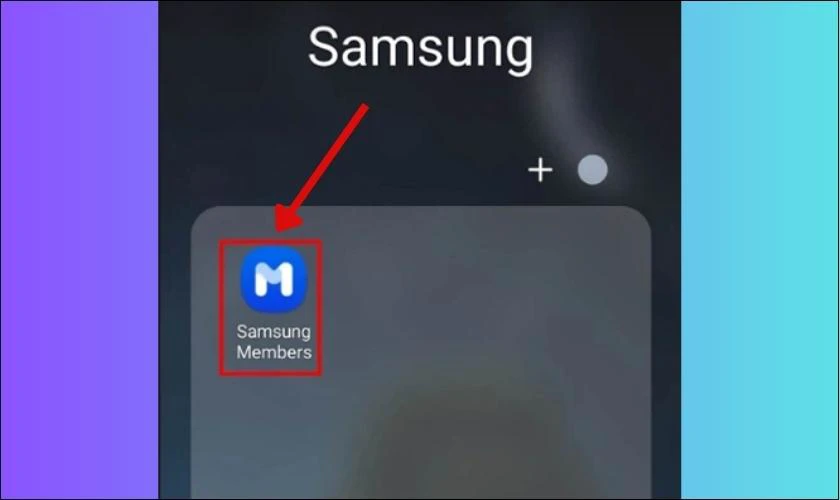
Bước 2: Tại giao diện của app chuyển đến tab Hỗ trợ. Nhấn vào Chẩn đoán điện thoại.
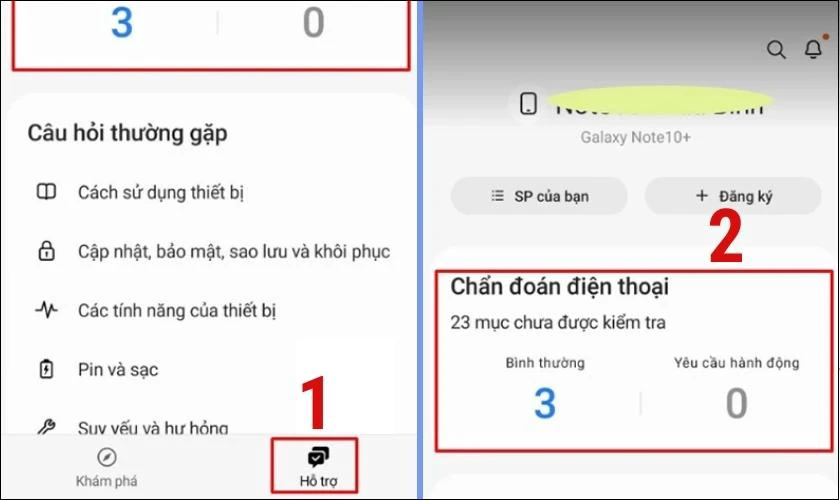
Bước 3: Lúc này, bạn sẽ thấy tất cả các tùy chọn để kiểm tra phần cứng của điện thoại. Ví dụ như pin, micro, loa, wifi, máy ảnh, cảm biến vân tay,... Ở đây, chúng ta sẽ kiểm tra màn hình nên cần bấm vào tùy chọn Màn hình cảm ứng.
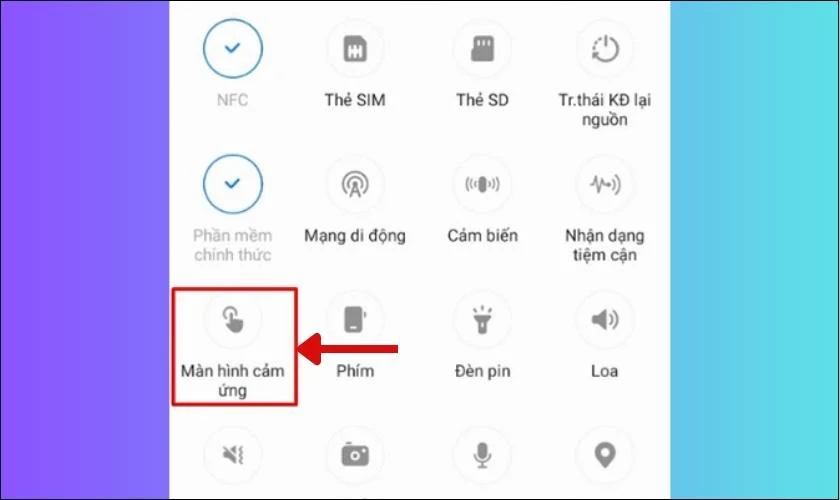
Bước 4: Trên màn hình điện thoại sẽ xuất hiện nhiều ô vuông. Bạn chỉ cần dùng tay vuốt qua các ô vuông đó cho đến khi nào chúng đổi màu.

Bước 5: Khi đã hoàn thành xong việc tô màu cho các ô vuông. Máy sẽ trả về kết quả ngay lập tức trên màn hình.

Nếu kết quả bình thường có nghĩa là màn hình cảm ứng điện thoại Samsung của bạn vẫn đang hoạt động ổn định.
Kiểm tra màn hình đã thay chưa
Để kiểm tra xem màn hình điện thoại Samsung đã được thay chưa. Bạn có thể thực hiện các bước sau:
- Quan sát màn hình: Hãy nhìn kỹ màn hình điện thoại và so sánh với màn hình trước đó. Kiểm tra xem có sự khác biệt nào về màu sắc, độ sáng, độ tương phản hoặc hiển thị không đều không. Nếu bạn thấy bất kỳ khác biệt nào, đó có thể là dấu hiệu màn hình đã được thay.
- Kiểm tra vân tay hoặc cảm biến nhận diện khuôn mặt: Nếu điện thoại có tính năng vân tay hoặc cảm biến nhận diện khuôn mặt. Hãy thử sử dụng chúng để xác nhận xem có hoạt động bình thường hay không. Nếu điện thoại không nhận diện vân tay hoặc khuôn mặt của bạn như trước đây đồng nghĩa với việc là màn hình đã được thay.
- Kiểm tra thông tin hệ thống: Trên điện thoại Samsung vào Cài đặt và tìm mục Thông tin máy để xem chi tiết về màn hình. Kiểm tra hãng sản xuất, kích thước màn hình, độ phân giải và số liệu khác. Nếu màn hình đã được thay đổi, thông tin về màn hình sẽ được cập nhật tại đây.

Sau khi đã thực hiện kiểm tra màn hình, bạn có thể xác định xem màn hình đã được thay thế hay chưa. Nếu chưa bạn hãy yên tâm dùng Samsung cũ. Nhưng cần phải lưu ý một số điều quan trọng trước khi mua.
Một số lưu ý khi lựa chọn mua điện thoại Samsung cũ
Khi lựa chọn mua điện thoại Samsung cũ. Hãy lưu ý những điểm sau đây để đảm bảo bạn chọn được một sản phẩm đáng tin cậy:
- Mua từ nguồn uy tín: Điều này giúp bạn nhận được một sản phẩm chất lượng và tránh mua phải hàng giả, hàng nhái. Đặc biệt là hàng đã qua sửa chữa không đáng tin cậy.
- Kiểm tra ngoại hình: Để phát hiện các vết trầy xước hoặc các dấu hiệu khác về hư hỏng. Bạn nên đều đặn kiểm tra cả mặt trước, mặt sau và các cạnh của điện thoại. Cách làm này giúp xác định xem nó có còn mới hay đã qua sử dụng.
- Kiểm tra chất lượng màn hình: Xem xét màn hình có vết xước, điểm chết, màn hình không hiển thị đúng màu sắc. Hoặc có bất kỳ vấn đề khác nào hay không.
- Kiểm tra các chức năng khác: Ví dụ như camera, cảm biến vân tay hoặc nhận diện khuôn mặt,... Đảm bảo tất cả đều hoạt động ổn định và nút điều hướng không bị hỏng.
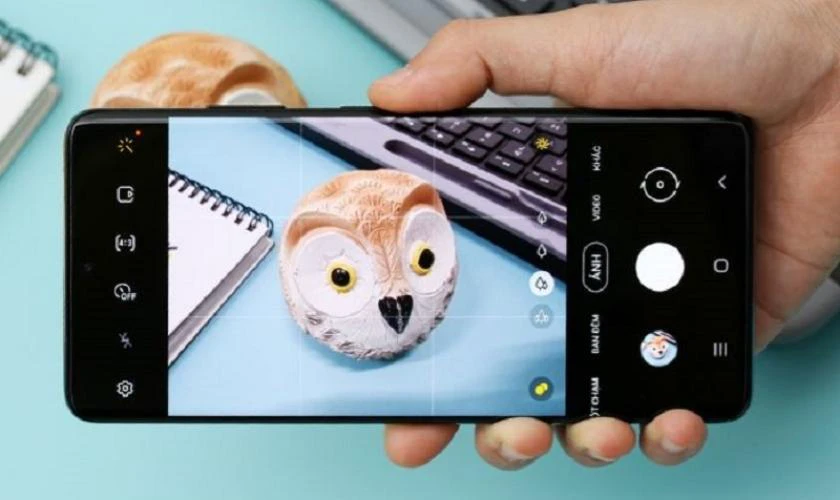
- Kiểm tra thông tin hệ thống: Kiểm tra về phiên bản hệ điều hành, dung lượng lưu trữ, chip xử lý và RAM.
- Kiểm tra bảo hành và dịch vụ: Hỏi người bán về tình trạng bảo hành và dịch vụ sau bán hàng.
- So sánh giá cả: Không mua hàng với giá cao hơn nền giá thị trường tương tự.

Việc mua điện thoại cũ có thể có rủi ro hơn so với mua điện thoại mới. Hãy thận trọng và tỉnh táo khi thực hiện giao dịch. Yêu cầu người bán cung cấp thông tin chi tiết và đảm bảo bạn hiểu rõ về sản phẩm trước khi mua. Để yên tâm khi chọn mua điện thoại cũ bạn có thể tham khảo cửa hàng Điện Thoại Vui của chúng tôi.
Các sản phẩm Samsung cũ có nguồn gốc rõ ràng và đảm bảo chất lượng. Bạn có thể tham khảo một vài mẫu điện thoại cũ ngay dưới đây:
[dtv_product_related id='188249,188116,182618,170338']
Kết luận
Qua bài viết này, hy vọng bạn đã nắm được cách kiểm tra màn hình Samsung đơn giản và chuẩn xác nhất hiện nay. Nếu còn gì thắc mắc thì hãy để lại bình luận để được giải đáp chi tiết. Đừng quên chia sẻ cho bạn bè để cùng kiểm tra xem màn hình điện thoại Samsung của mình có đang bị lỗi không nhé!
Link nội dung: https://topnow.edu.vn/cach-kiem-tra-cam-ung-man-hinh-samsung-a42743